Aktifkan atau Nonaktifkan Peningkatan Startup di Microsoft Edge
Cara Mengaktifkan atau Menonaktifkan Peningkatan Startup di Microsoft Edge
Microsoft telah memperbarui browser Edge dengan opsi baru yang mempercepat kinerja startup browser. Dengan menggunakan sejumlah teknik, ini memungkinkan Microsoft Edge untuk membuka lebih cepat.
Iklan
Seperti yang Anda harapkan, peningkatan kinerja dicapai dengan membiarkan proses Edge di memori, berjalan di latar belakang. Opsi baru di Pengaturan > Sistem > Peningkatan startup, saat diaktifkan, membuat pekerja latar belakang yang meluncurkan serangkaian proses Microsoft Edge di latar belakang. Proses mempersiapkan dan memuat komponen penting dari browser setelah pengguna masuk ke akun penggunanya.
Jadi, ketika Anda meluncurkannya, itu akan tersedia hampir seketika. Ini memengaruhi semua skenario peluncuran, termasuk membuka tautan dari aplikasi lain, meluncurkan dari pintasan desktop dan bilah tugas, dll.
Proses latar belakang berjalan dengan prioritas rendah, sehingga dampak sumber daya pada perangkat modern seharusnya tidak terlalu mencolok.
Posting ini akan menunjukkan kepada Anda cara mengaktifkan atau menonaktifkan Startup Boost di Microsoft Edge.
Untuk Mengaktifkan atau Menonaktifkan Peningkatan Startup di Microsoft Edge
- Buka Microsoft Edge.
- Klik tombol Pengaturan (Alt + F) dan pilih Pengaturan dari menu.

- Di sebelah kiri, klik Sistem.
- Di sebelah kanan, nyalakan (aktifkan) atau matikan (nonaktifkan) opsi sakelar Startup Boost.
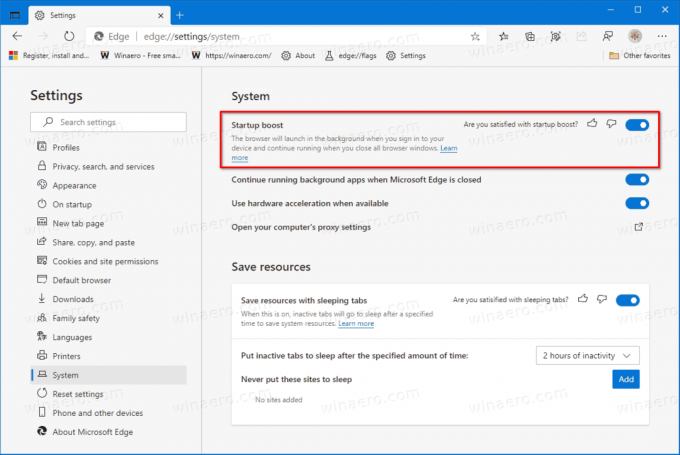
- Anda sekarang dapat menutup halaman pengaturan Edge.
Kamu selesai.
Saat Startup Boost diaktifkan, build Windows 10 terbaru akan menampilkan pemberitahuan bahwa Edge telah ditambahkan ke startup dan akan berjalan secara otomatis saat Anda masuk ke akun pengguna Anda.
 Ini adalah fitur baru, yang disebutkan di sini: Windows 10 akan memberi tahu Anda tentang entri Startup baru
Ini adalah fitur baru, yang disebutkan di sini: Windows 10 akan memberi tahu Anda tentang entri Startup baru
Jika Anda belum melihat opsi Startup Boost, pastikan Anda telah menginstal Microsoft Edge terbaru yang tersedia. Pada saat penulisan ini, saya memiliki opsi dalam versi Edge Canary 88.0.680.0.
Microsoft telah mengeluarkan FAQ yang mencakup detail umum dari fitur baru. Menurut dokumen tersebut, fitur tersebut sekarang secara bertahap disebarkan ke semua perangkat yang menjalankan Microsoft Edge versi Windows. Beberapa pengguna mungkin belum melihat perubahannya.
Itu dia.
Anda dapat mengunduh versi Edge pra-rilis untuk Orang Dalam dari sini:
Unduh Pratinjau Orang Dalam Microsoft Edge
Versi stabil browser tersedia di halaman berikut:
Unduh Microsoft Edge Stabil
Catatan: Microsoft telah mulai mengirimkan Microsoft Edge kepada pengguna Windows melalui Pembaruan Windows. Pembaruan disediakan untuk pengguna Windows 10 versi 1803 dan di atasnya, dan menggantikan aplikasi Edge klasik setelah diinstal. Peramban, ketika dikirimkan dengan KB4559309, membuatnya tidak mungkin untuk mencopot pemasangannya dari Pengaturan. Lihat solusi berikut: Copot pemasangan Microsoft Edge Jika Tombol Copot Pemasangan Berwarna Abu-abu


